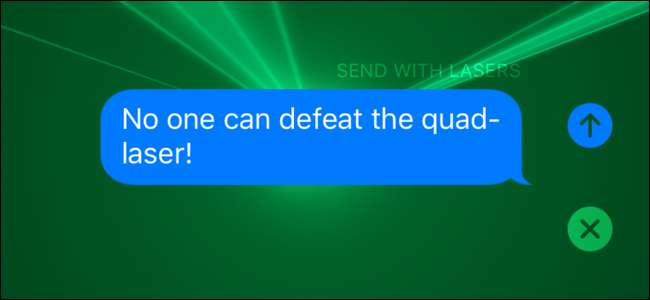
O novo iMessage para iOS 10 está repleto de novos recursos, incluindo efeitos especiais para suas mensagens. Vejamos onde encontrar os efeitos especiais e como aplicá-los.
Efeitos especiais para todos (no iOS 10)
iOS 10 recebeu muitos novos recursos e atualizações , mas o iMessage certamente teve a maior reformulação. Entre as muitas mudanças, incluindo a introdução de um ecossistema baseado em aplicativos , foi a introdução de efeitos especiais para suas mensagens.
RELACIONADOS: Os melhores novos recursos do iOS 10 (e como usá-los)
Essas mensagens são divididas em duas grandes categorias de efeitos de “bolha” e “tela”. Você poderia argumentar que há outra distinção ampla aqui entre "útil" e "bobo" ... mas vamos deixar você fazer essa distinção por conta própria.
Antes de mergulharmos em onde encontrá-los e como usá-los, no entanto, há uma grande coisa que vale a pena notar que é exatamente o que você diria: eles não funcionam se você estiver enviando mensagens de texto para alguém que não está no iOS 10.
RELACIONADOS: Como consertar o iMessage que não mostra efeitos de mensagem no iOS 10
Em vez de obter qualquer efeito legal que deveria ter sido acionado com a mensagem, o destinatário simplesmente receberá sua mensagem de texto simples com um adendo entre parênteses dizendo que efeito especial legal eles não conseguiram ver. Em vez de “MAIS LASERS!” e os efeitos especiais explodindo por toda a tela, eles ficam chatos e antigos “MAIS LASERS! (enviado com Lasers) ”em texto simples. Se você quiser que alguém dê uma festa no iMessage, é melhor encorajar todos os seus amigos a atualizar para o iOS 10.
Se você encontrar qualquer tipo de falha com os novos efeitos do iMessage e você e o destinatário estiverem executando o iOS 10, certifique-se de verifique nosso guia de solução de problemas aqui .
Onde encontrar os efeitos especiais: procure a flecha
Se você não sabe onde procurar, os novos efeitos especiais do iMessage estão muito bem escondidos. Abra ou escreva uma nova mensagem no iMessage (de preferência para um voluntário tolerante que também tenha o iOS 10 instalado). Digite uma mensagem de teste e procure o ícone de envio, o ícone circular azul com a seta branca no centro localizado no lado direito da caixa de entrada de texto.

Pressione e segure o ícone azul por um momento (se você simplesmente tocar nele, sua mensagem será enviada sem efeitos especiais). Isso abrirá o menu de efeitos especiais. Vamos dar uma olhada nos efeitos especiais individuais agora.
Efeitos de bolha: Bolhas de bate-papo em esteróides
O primeiro painel da seleção de efeitos especiais é focado nos efeitos “Bolha”, como você pode ver pelo rótulo na parte superior da tela. Os efeitos de bolha, como você deve ter adivinhado, são efeitos especiais aplicados às bolhas de bate-papo no iMessage, incluindo anexos de imagem.
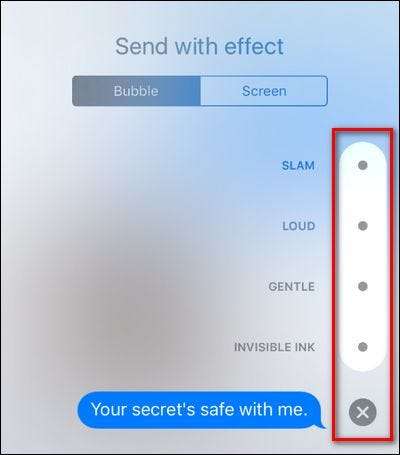
Os efeitos são, conforme listado acima: “Slam”, “Loud”, “Gentle” e “Invisible Ink”. Você pode tocar no pequeno círculo ao lado de qualquer um dos itens para obter uma visualização instantânea de como será a aparência para o destinatário. Não se preocupe, a mensagem não será enviada até que você confirme pressionando o ícone azul de envio para confirmar. Não quer o efeito? Toque no “X”.
Os três primeiros são o que consideraríamos floreios teatrais. Mas a última - tinta invisível - é na verdade meio prática. Slam faz com que sua mensagem apareça como se estivesse batendo na tela. Alto faz a mensagem saltar da tela e depois voltar ao lugar (como um grito de desenho animado, se preferir). Gentil inicia a mensagem ligeiramente ampliada e então a envia flutuando, bem, suavemente de volta ao seu tamanho padrão. Como você pode ver pela descrição, eles são muito chamativos por natureza.
A tinta invisível, entretanto, é nosso efeito de bolha favorito. Se você sempre quis enviar uma mensagem ou foto para alguém e tê-la visível apenas se ela dedicar algum tempo para revelá-la (ao contrário de abrir o iMessage na mesa de conferência no trabalho e acidentalmente revelar uma mensagem ou foto inadequada) , este é o efeito especial para você. Aqui você pode ver uma imagem encoberta com o efeito Tinta Invisível.
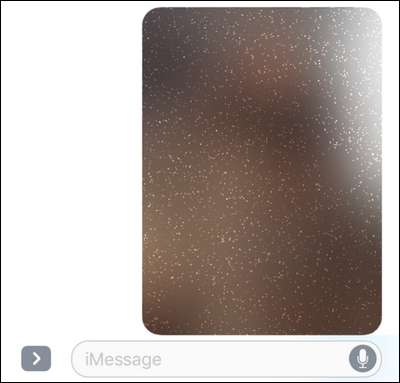
E aqui você pode vê-lo depois que você ou o destinatário passar o dedo pela imagem obscurecida.
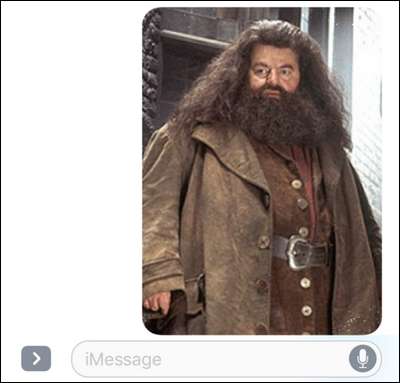
Após alguns momentos, ele retornará ao estado obscuro. Se a mensagem for exibida enquanto o telefone estiver bloqueado (e for exibida por meio de notificação) ou se o iMessage estiver simplesmente aberto, a mensagem não será revelada e simplesmente será rotulada como “(enviada com tinta invisível)” indicando ao destinatário que ela precisa atender.
NOTA: Apenas o último item em uma determinada mensagem é exibido na visualização dos efeitos. Isso significa que, se você anexar uma foto e adicionar uma legenda à mensagem, apenas a legenda da mensagem será exibida na visualização da tinta invisível - mas não se preocupe, o efeito é aplicado a toda a mensagem, incluindo a foto.
Efeitos de tela: prepare o canhão laser
Se você experimentou os efeitos de bolha e bocejou, já ansiando por uma forma mais atraente (ardorosa?) De enviar mensagens para seus amigos, então você está com sorte. Basta acessar o menu de efeitos pressionando o ícone longo novamente e selecionar a guia "Tela", localizada ao lado da guia "Bolha", e pronto.
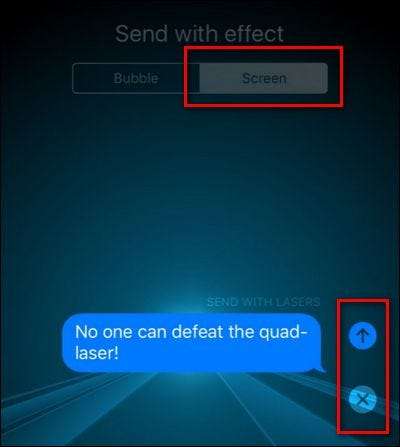
Como na seção anterior, tocar no ícone de seta azul confirma o efeito desejado e envia a mensagem, o X remove o efeito e retorna à interface principal do iMessage. Os efeitos de tela são acessados deslizando para a esquerda e para a direita e atualmente são: “Balões”, “Confetes”, “Lasers”, “Fogos de artifício” e “Estrelas cadentes”, conforme mostrado abaixo. Se a visualização de uma animação em particular terminar e você quiser assisti-la novamente, toque em qualquer lugar na tela que não seja um elemento de interface existente (como o ícone de envio) e ela será reproduzida.
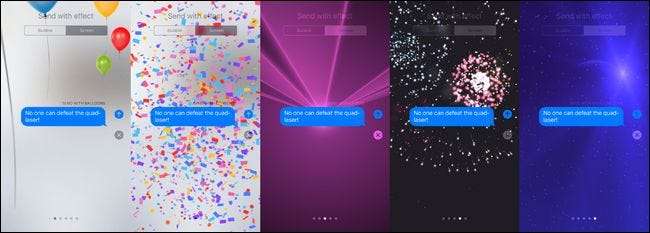
Ao contrário dos efeitos de bolha (que variam entre efeitos automáticos como Slam e efeitos interativos como a tinta invisível), todos os efeitos de tela disparam automaticamente. O destinatário verá a mesma coisa (estrelas cadentes, fogos de artifício, o que você escolher) quando receber (ou abrir) a mensagem. Infelizmente, é um acordo de um tiro - não importa o quanto você ame lasers, você não pode tocar na mensagem novamente, ou algo parecido, e ver a animação que foi enviada originalmente com o replay da mensagem.
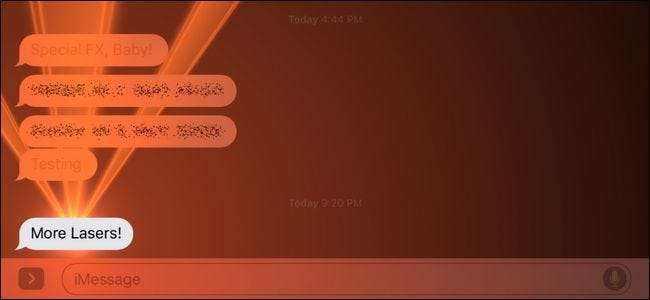
Esperamos ver mais efeitos de tela em breve, da Apple ou da nova loja de aplicativos iMessage. Estamos ansiosos para Lasers II, Lasers III, More Lasers e Ultimate Laser Blast, entre outros efeitos, é claro.
Isso é tudo que há para fazer. Quem precisa de mensagens enfadonhas quando você pode enviar mensagens no estilo manto e adaga ou cravejado de laser?







